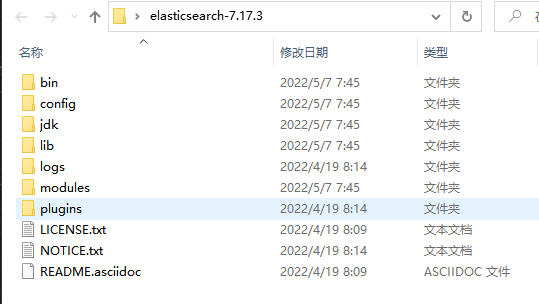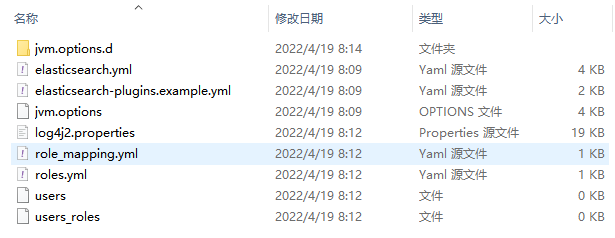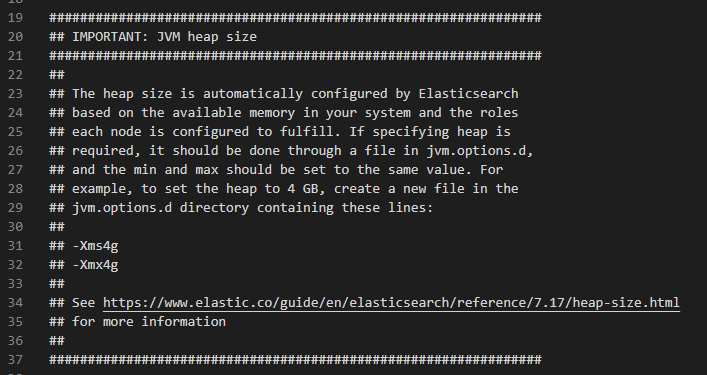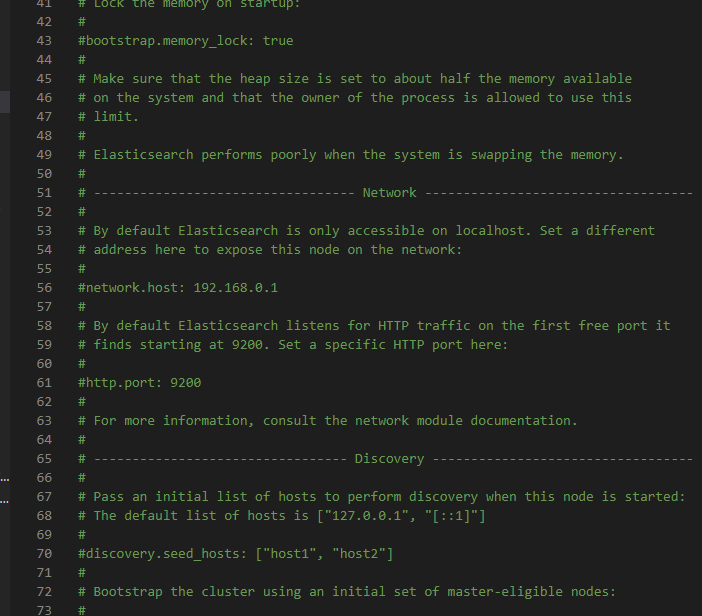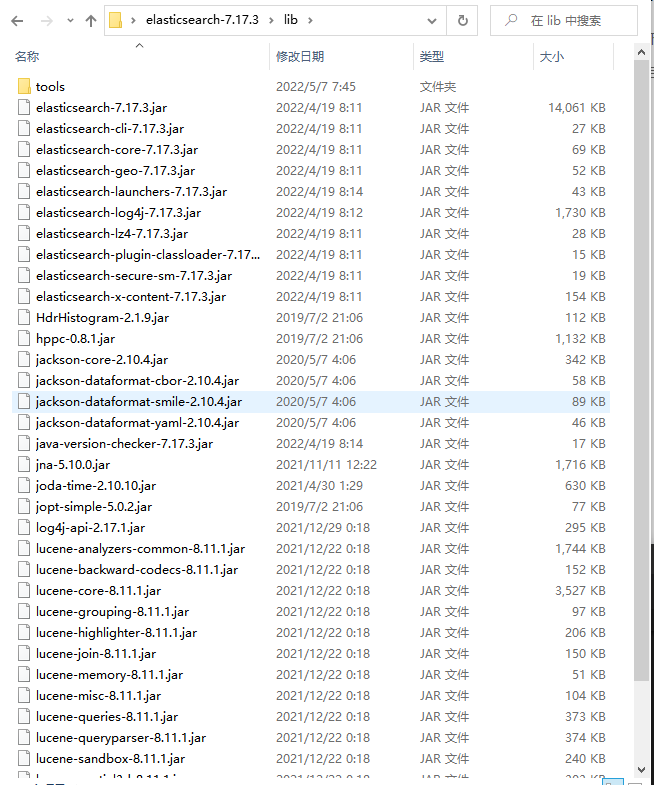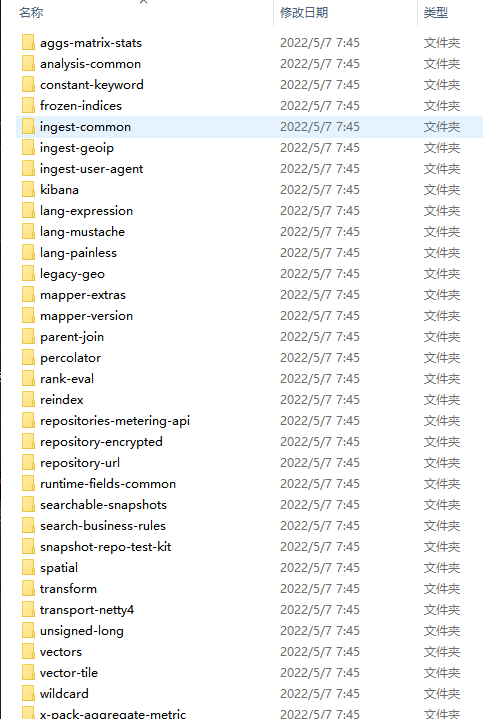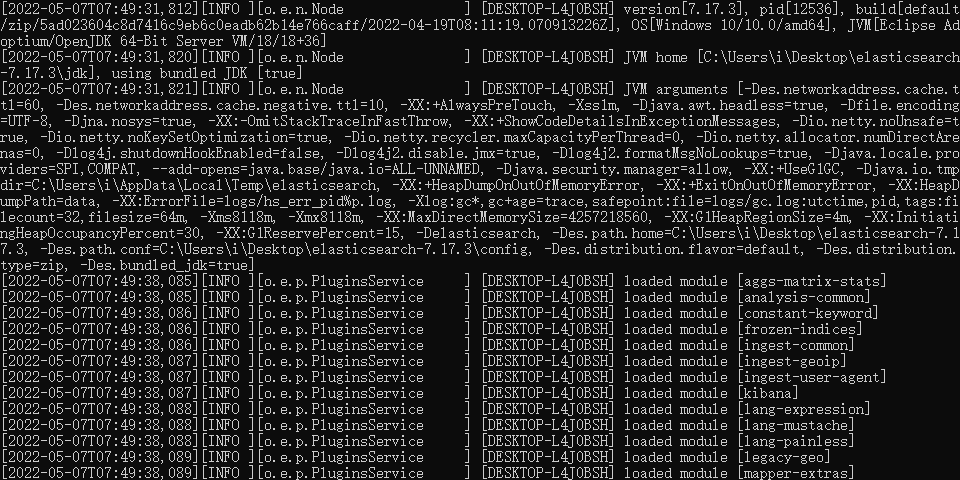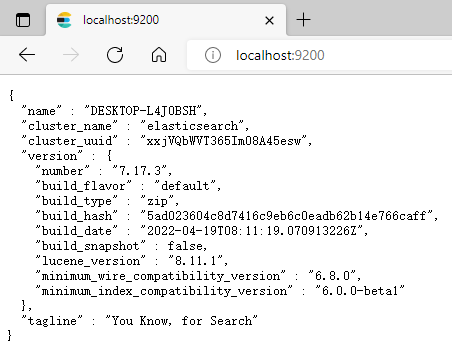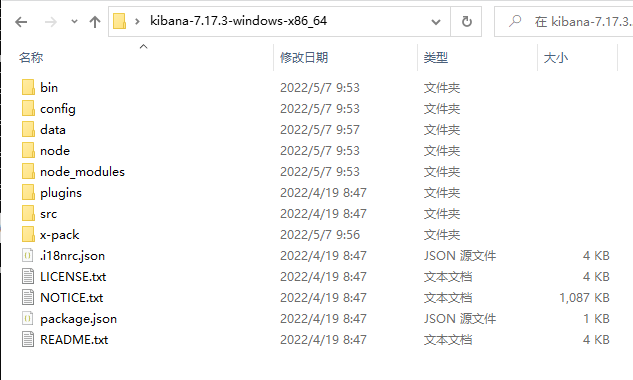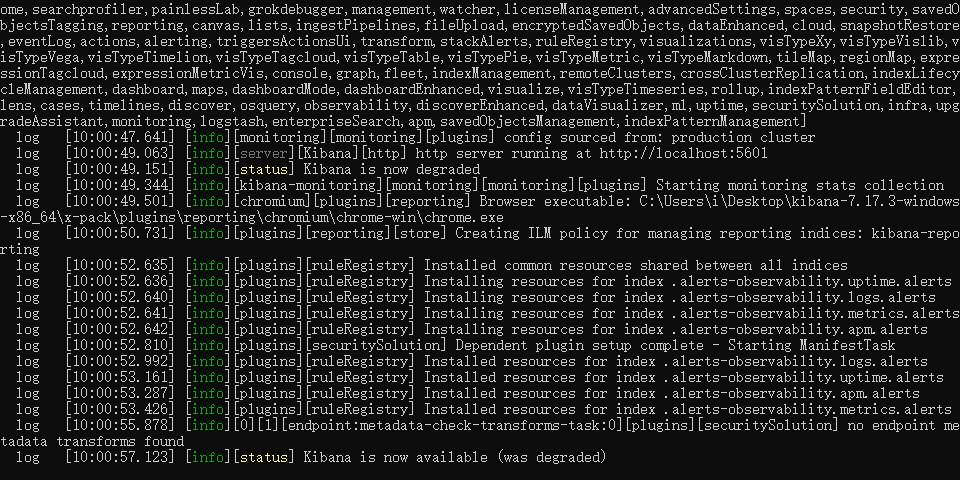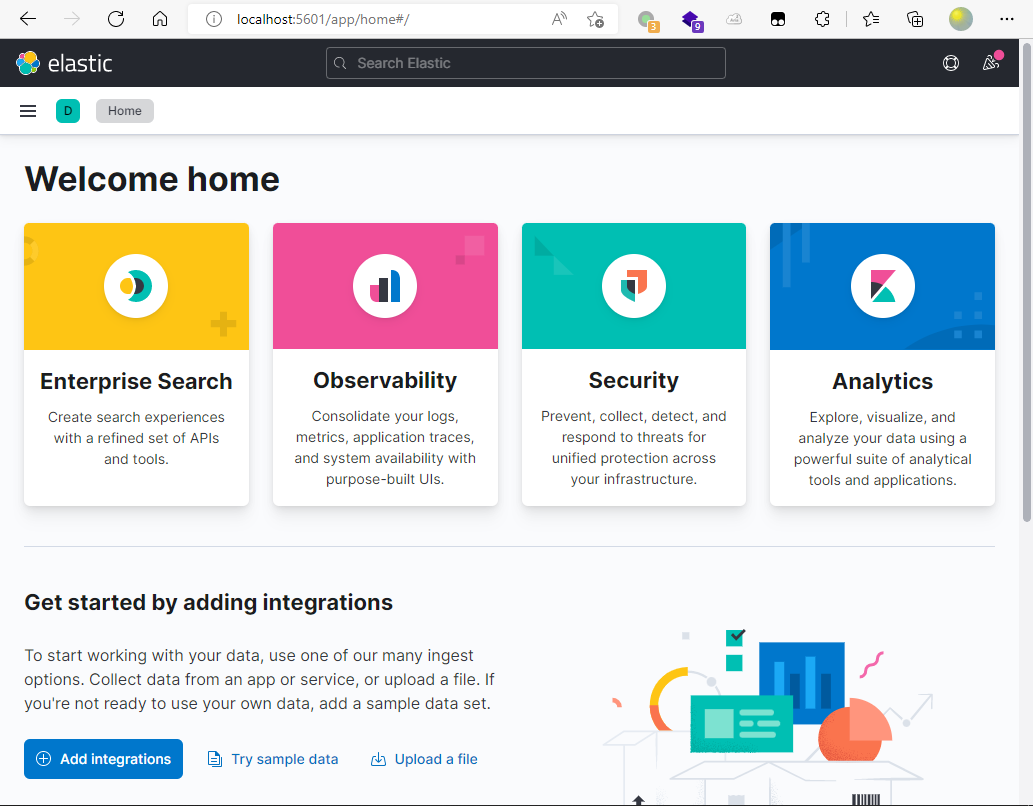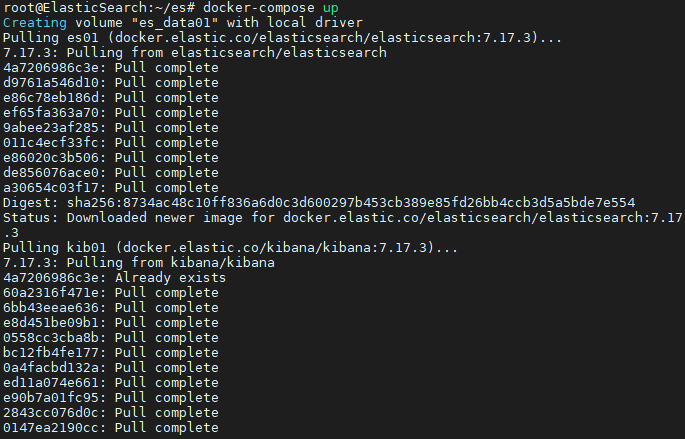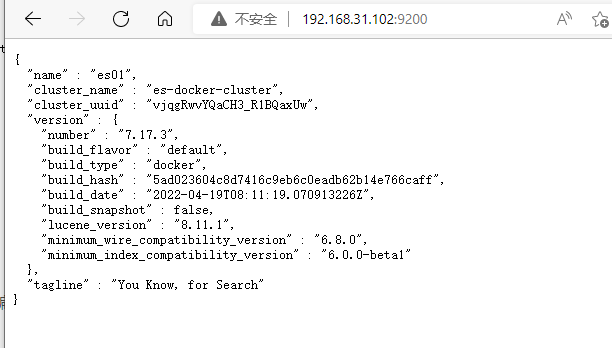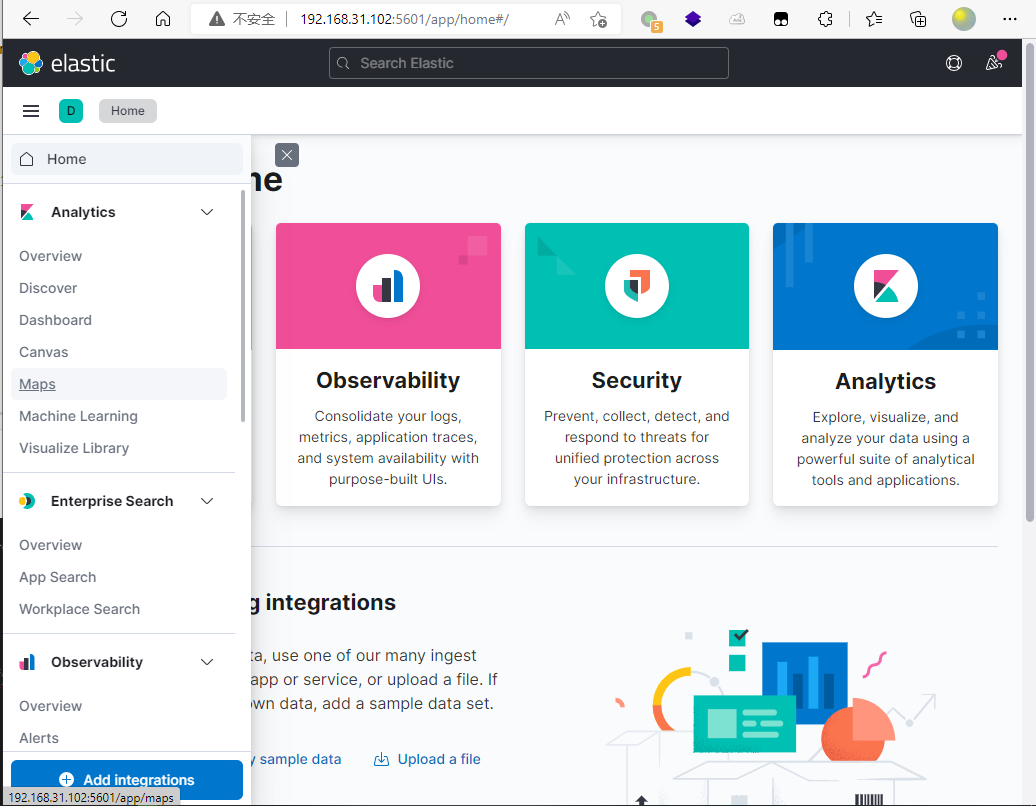版本说明
以下下载的ElasticSearch与Kibana版本号均为7.17.3
前半部分为自己电脑的Windows系统上部署,后半部分使用Docker在服务器端部署
下载解压
官网下载ElasticSearch安装包
Download Elasticsearch | Elastic
目录结构
解压后目录结构如下,
config文件夹
config文件夹下包含了一些配置信息,
jvm.options
jvm.options中包含了jvm相关启动参数
如图注释说明,堆内存大小由ES自动根据可用内存进行配置,当然我们也可以手动修改-Xms, -Xmx两个参数,分别表示应用程序初始堆内存,应用程序最大堆内存。
elasticsearch.yml
elasticsearch.yml中包含了es的配置信息
如图默认的http端口为9200
lib文件夹
存放了ElasticSearch的相关jar依赖
其中的lucene在百度百科中介绍如下,
Lucene是apache软件基金会 jakarta项目组的一个子项目,是一个开放源代码的全文检索引擎工具包,但它不是一个完整的全文检索引擎,而是一个全文检索引擎的架构,提供了完整的查询引擎和索引引擎,部分文本分析引擎(英文与德文两种西方语言)。Lucene的目的是为软件开发人员提供一个简单易用的工具包,以方便的在目标系统中实现全文检索的功能,或者是以此为基础建立起完整的全文检索引擎。Lucene是一套用于全文检索和搜寻的开源程式库,由Apache软件基金会支持和提供。Lucene提供了一个简单却强大的应用程式接口,能够做全文索引和搜寻。在Java开发环境里Lucene是一个成熟的免费开源工具。就其本身而言,Lucene是当前以及最近几年最受欢迎的免费Java信息检索程序库。人们经常提到信息检索程序库,虽然与搜索引擎有关,但不应该将信息检索程序库与搜索引擎相混淆。
modules文件夹
modules文件夹包含了各种功能模块
plugins文件夹
plugins文件夹包含了各种插件,默认安装为空文件夹
logs文件夹
logs文件夹存放了ElasticSearch的工作日志文件
初步运行
直接进入bin文件夹下双击elasticsearch.bat即可运行
打开浏览器进入http://localhost:9200看到如下信息,即为安装成功
下载可视化平台Kibana
Download Kibana Free | Get Started Now | Elastic
启动Kibana
打开bin/kibana.bat后即可启动,
打开浏览器http://localhost:5601
服务器端部署
服务器端部署推荐直接采用Docker容器的方式部署,编写docker-compose.yml如下
1 | version: '2.2' |
运行docker-compose up
开始下载镜像,创建容器
电脑打开浏览器访问服务器地址,依然出现下面的json表示配置完毕
并且Kibana也能够正常启动